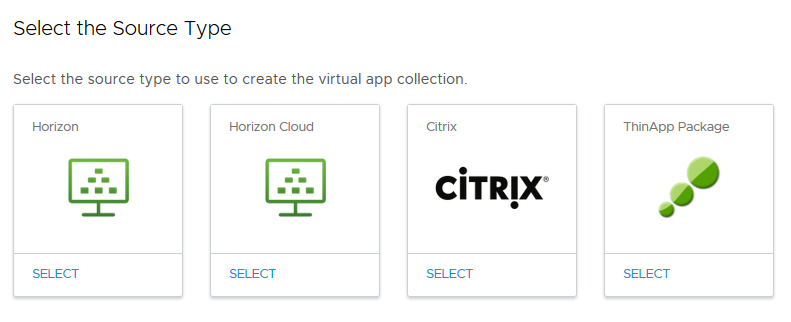Можно создать одну или несколько коллекций виртуальный приложений для каждого типа интеграции, например интеграции Horizon Cloud или опубликованных ресурсов Citrix.
Необходимые условия
- Все экземпляры службы VMware Identity Manager должны быть версии 3.1 или более поздней.
- Все соединители, используемые для синхронизации ресурсов, должны быть версии 2017.12.1.0 или более поздней.
- Требуются следующие роли администратора.
- Чтобы начать работу с коллекциями виртуальных приложений, используйте роль привилегированного администратора. Дополнительные сведения см. в разделе О коллекциях виртуальных приложений.
- Чтобы создать, изменить или удалить коллекции виртуальных приложений Horizon, Horizon Cloud и опубликованных виртуальных приложений Citrix, используйте любую роль, которая позволяет выполнять действие по управлению настольными приложениями в службе каталога.
- Чтобы создать, изменить или удалить коллекции приложений ThinApp, используйте любую роль, которая позволяет выполнять действие по управлению приложениями ThinApp в службе каталога.
- Чтобы внести и сохранить изменения на странице «Сетевые диапазоны» для коллекций виртуальных приложений Horizon и коллекций опубликованных виртуальных приложений Citrix, используйте роль привилегированного администратора.
- Интеграция с пакетными приложениями ThinApp поддерживается только с использованием VMware Identity Manager Connector на основе Linux. Интеграция с использованием соединителя на основе Windows не поддерживается.
Процедура
Дальнейшие действия
После создания коллекции ее можно просматривать и изменять на странице «Коллекции виртуальных приложений».
Ресурсы в новой коллекции еще не синхронизированы. Если задать расписание синхронизации для коллекции, ресурсы синхронизируются в соответствии со следующим запланированным временем. Чтобы вручную синхронизировать ресурсы, выберите коллекцию на странице «Коллекции виртуальных приложений» и щелкните Синхронизировать.